O captură de ecran este o captură de ecran. Ei recurg la el, dacă este necesar, pentru a captura un program într-un anumit stadiu de lucru sau pentru a smulge un cadru dintr-un videoclip. Unele programe (cum ar fi software-ul pentru tablă albă) conțin un instrument de captare a ecranului în bara de instrumente. Există, de asemenea, programe speciale de captare a ecranului. Dar modul universal de a face o captură de ecran este să folosiți butonul de pe tastatură.

Necesar
Calculator, Paint, conexiune la internet, abilități de bază ale utilizatorului computerului
Instrucțiuni
Pasul 1
Deschideți fereastra programului a cărei operațiune doriți să o ilustrați. Dacă trebuie să afișați orice funcție, arătați-o în stare de funcționare.
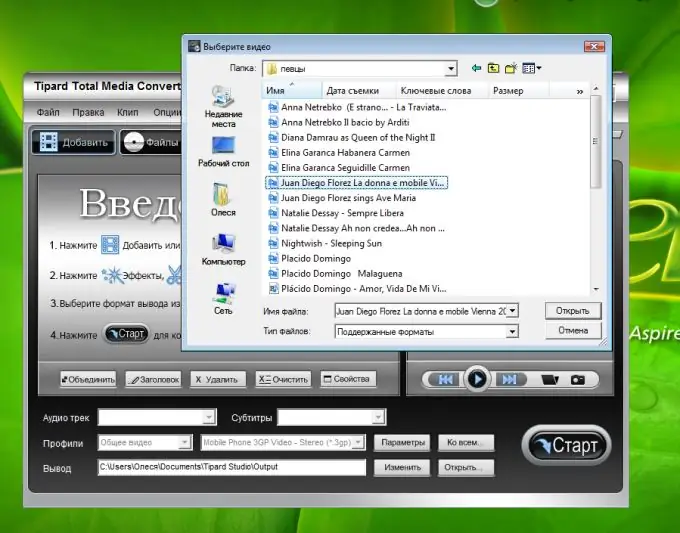
Pasul 2
Apăsați Print Screen (PrtSc) pe tastatură. Această tastă este pentru captura pe ecran complet.
Dacă doriți să capturați doar fereastra activă, apăsați Alt + PrtSc. Informațiile vor fi salvate în clipboard.
Pasul 3
Deschideți editorul de vopsea și selectați comanda „Lipire” din meniul Editare. Imaginea desktop va fi inserată în document. Observați că nu va exista niciun cursor pe el.
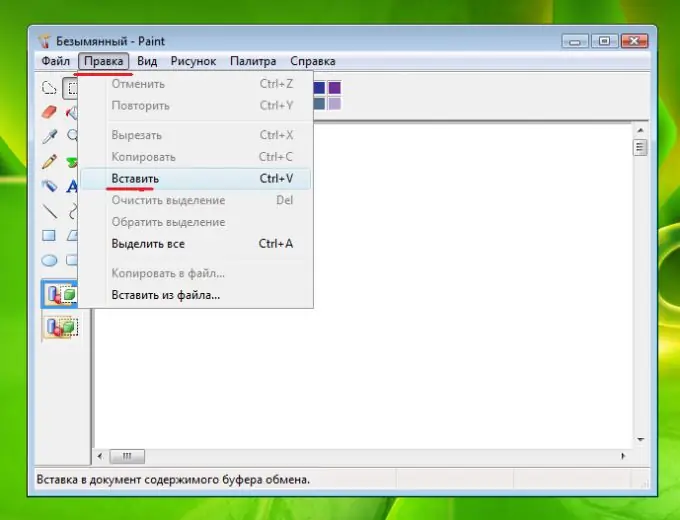
Pasul 4
Apoi, trebuie să îl salvați pe computer. Selectați „Fișier - Salvați ca” din meniu.
Se va deschide caseta de dialog Salvare desen. Selectați un folder, setați numele și formatul fișierului..
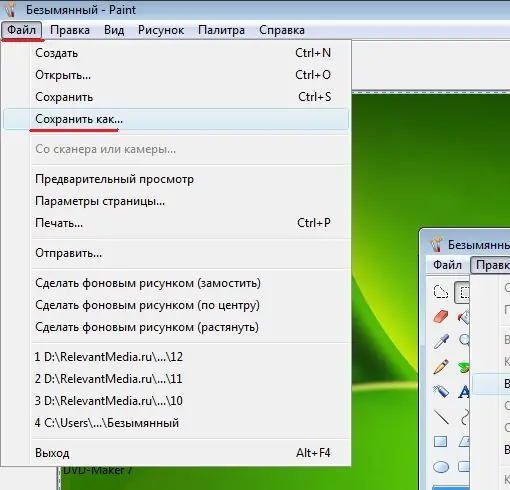
Pasul 5
Imaginea va fi salvată pe computerul dvs. în folderul specificat. În viitor, îl puteți găsi și edita (de exemplu, decupați-l pentru a lăsa doar fragmentul dorit). În plus, puteți adnota captura de ecran folosind editorul Paint dacă trebuie să acordați o atenție specială ceva.
Pasul 6
Pentru a încărca o captură de ecran pe Internet, trebuie mai întâi să o încărcați pe orice site de găzduire a fotografiilor (cel puțin Radikal). Folosind codurile de încorporare, publicați această imagine pe site-ul sau blogul dvs.

Pasul 7
Uneori, sub forma trimiterii unui mesaj către bloguri și forumuri, există butoane speciale care vă permit să atașați o fotografie direct de pe computer, ocolind găzduirea.






